win10怎么关闭自动启动 win10关闭软件开机自动启动的方法
更新时间:2023-11-17 18:05:18作者:xtliu
win10怎么关闭自动启动,在日常使用电脑的过程中,我们经常会发现一些软件在系统启动时自动运行,这不仅占用了宝贵的系统资源,还会降低电脑的运行速度,而对于一些不常用的软件,这个自动启动功能可能显得非常多余。如何关闭Win10中软件的自动启动呢?通过一些简单的设置,我们可以轻松地解决这个问题,提高电脑的运行效率和速度。下面就让我们一起来了解一下Win10关闭软件开机自动启动的方法。
具体方法:
1.右键点击桌面任务栏,在弹出页面中选择任务管理器

2.点击详细信息
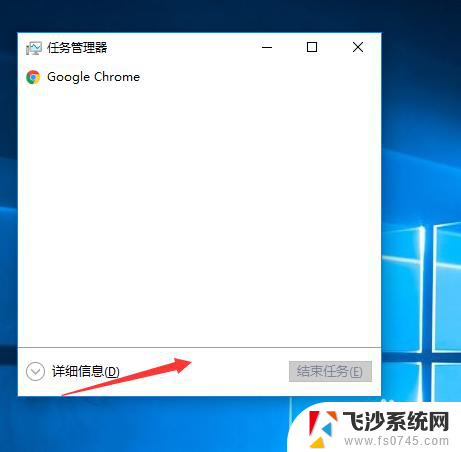
3.点击启动选项,在选项中可以看到开机自动启动的软件
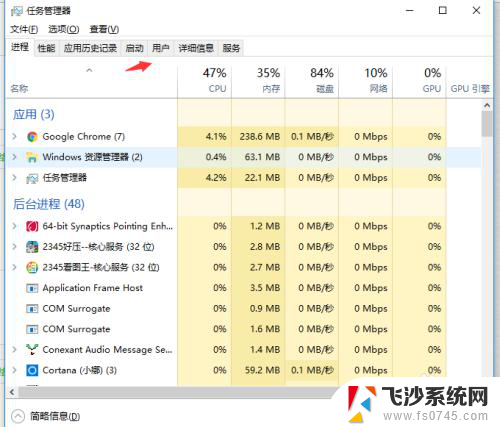
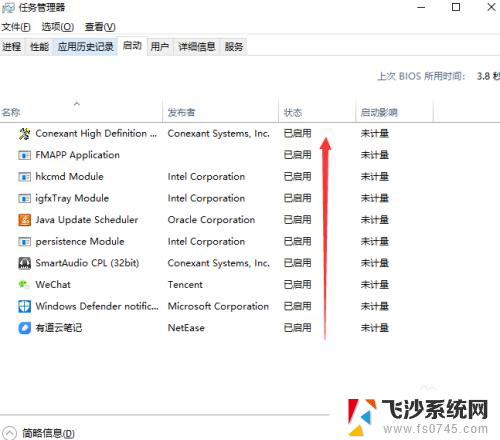
4.选择想要关闭自动启动的软件,然后点击右下角禁用按钮。
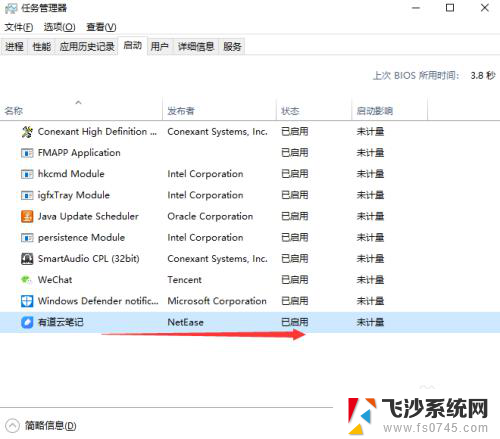
5.修改完成后可以看到软件开机自动启动状态已经更改为禁用了。这样在重启的时候被禁用的软件就不会再开机启动了。

以上就是关闭Win10自动启动的方法,如果您遇到了这种情况,请按照本文提供的方法进行解决,我们希望这篇文章能帮助到您。
win10怎么关闭自动启动 win10关闭软件开机自动启动的方法相关教程
-
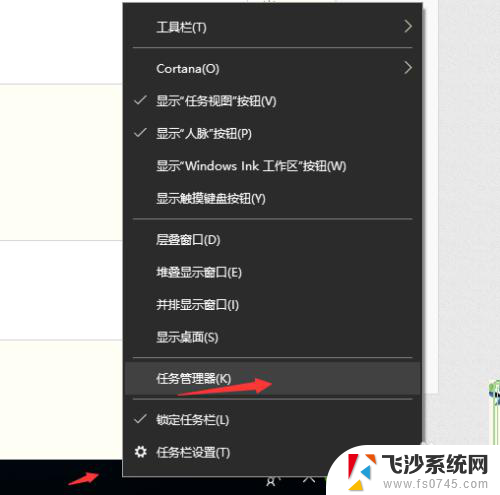 电脑软件自动关闭 Win10关闭软件开机自动启动设置
电脑软件自动关闭 Win10关闭软件开机自动启动设置2024-03-02
-
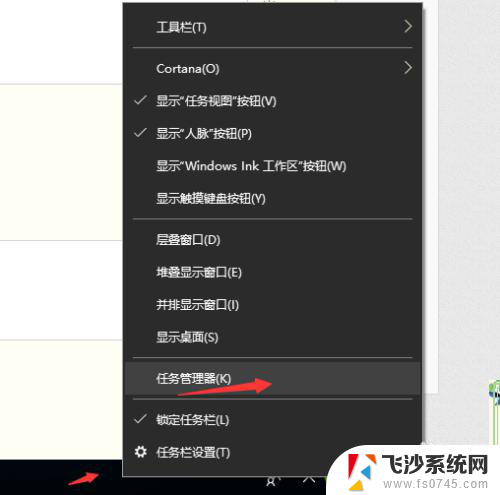 软件开机启动怎么关闭 如何在Win10中关闭软件的开机自动启动
软件开机启动怎么关闭 如何在Win10中关闭软件的开机自动启动2023-11-17
-
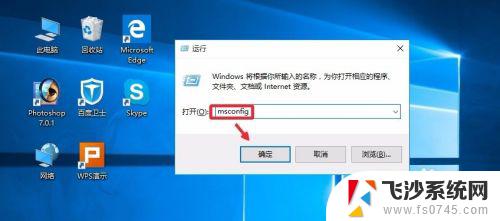 windows10关闭开机自启动程序 Win10如何关闭开机自启动项
windows10关闭开机自启动程序 Win10如何关闭开机自启动项2023-10-21
-
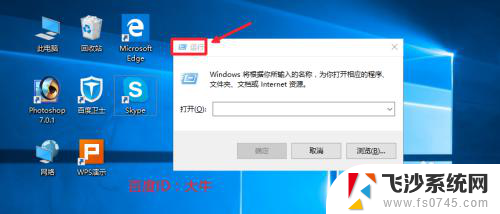 win10怎样关闭启动项 Win10怎么关闭开机自启动
win10怎样关闭启动项 Win10怎么关闭开机自启动2023-12-10
- win10开机启动程序怎么关闭 Win10开机启动项关闭方法
- 如何设置开机不自动启动软件win10 Win10关闭开机启动程序的方法
- win10怎么关开机启动项 Win10如何关闭开机自启动项
- 怎么关闭浏览器开机自动启动 Win10如何禁止软件开机自动启动
- 如何关闭win10开机启动项 win10关闭开机启动项步骤
- win10怎么添加自启动程序 Win10怎么设置开机自启动软件
- windows精确搜索 WIN10文件搜索方法
- win10怎样删除掉更新文件 Win10系统更新文件删除步骤
- 把桌面的文件放到d盘 win10系统桌面文件保存到D盘的具体方法
- 老版本win10系统 Win10怎么降级到以前的版本
- 电脑怎么调屏幕刷新率 Windows10如何调整屏幕刷新率设置
- win10怎样调屏幕亮度 Win10调整电脑屏幕亮度方法
win10系统教程推荐
- 1 win10怎样删除掉更新文件 Win10系统更新文件删除步骤
- 2 老版本win10系统 Win10怎么降级到以前的版本
- 3 win10怎样调屏幕亮度 Win10调整电脑屏幕亮度方法
- 4 win开启远程桌面 Win10如何关闭远程桌面连接服务
- 5 打开旧版ie浏览器 win10如何访问Internet Explorer浏览器
- 6 苹果手机可以连接联想蓝牙吗 苹果手机WIN10联想笔记本蓝牙配对教程
- 7 win10手机连接可以卸载吗 Win10手机助手怎么卸载
- 8 win10里此电脑的文档文件夹怎么删掉 笔记本文件删除方法
- 9 win10怎么看windows激活码 Win10系统激活密钥如何查看
- 10 电脑键盘如何选择输入法 Win10输入法切换